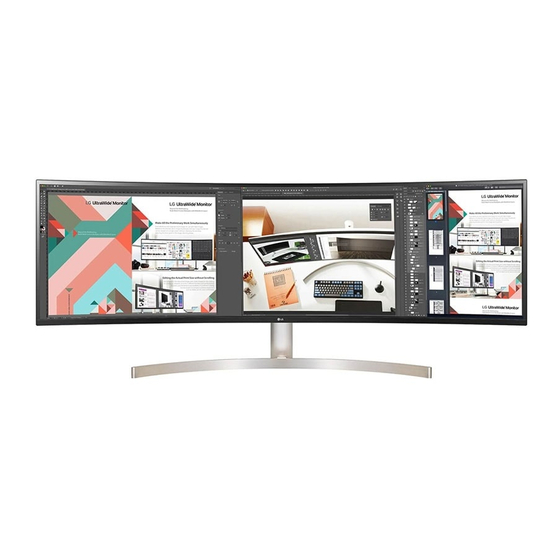
LG 49WL95C Benutzerhandbuch
Led lcd-monitor
Vorschau ausblenden
Andere Handbücher für 49WL95C:
- Installationsanleitung (12 Seiten) ,
- Bedienungsanleitung (212 Seiten)
Inhaltsverzeichnis
Werbung
Benutzerhandbuch
LED LCD-MONITOR
(LED-Monitor*)
* LED-Monitore von LG sind LCD-Monitore mit LED-Hintergrundbeleuchtung.
Lesen Sie dieses Handbuch aufmerksam durch, bevor Sie Ihr Gerät zum ersten Mal verwenden, und bewahren Sie es zur
späteren Verwendung auf.
49WL95C
49WL95C-WE
Copyright © 2019 LG Electronics Inc. Alle Rechte vorbehalten.
www.lg.com
Werbung
Inhaltsverzeichnis

Inhaltszusammenfassung für LG 49WL95C
- Seite 1 * LED-Monitore von LG sind LCD-Monitore mit LED-Hintergrundbeleuchtung. Lesen Sie dieses Handbuch aufmerksam durch, bevor Sie Ihr Gerät zum ersten Mal verwenden, und bewahren Sie es zur späteren Verwendung auf. 49WL95C 49WL95C-WE www.lg.com Copyright © 2019 LG Electronics Inc. Alle Rechte vorbehalten.
-
Seite 2: Inhaltsverzeichnis
INHALTSVERZEICHNIS LIZENZ Für jedes Modell gelten andere Lizenzen. Weitere Informationen zur Lizenz erhalten Sie unter www.lg.com. LIZENZ ............2 Die Begriffe HDMI und HDMI High-Definition Multimedia Interface sowie das HDMI-Logo sind Marken oder eingetragene Marken von INFORMATION: HINWEIS BEZÜGLICH OPEN- HDMI Licensing Administrator, Inc. -
Seite 3: Information: Hinweis Bezüglich Open
• Abbildungen in diesem Dokument zeigen typische Schritte und können möglicherweise vom tatsächlichen LG Electronics bietet gegen eine kostendeckende Gebühr (Medium, Versand und Bearbeitung) den Quellcode Produkt abweichen. auf CD-ROM an. Senden Sie dazu eine Anfrage per E-Mail an: opensource@lge.com. -
Seite 4: Beschreibung Des Produkts Und Seiner Tasten
• Das im Lieferumfang enthaltene Netzkabel kann je nach Region abweichen. Unterstützte Treiber und Software Sie können die neueste Version von der LGE Website (www.lg.com) herunterladen und installieren. So verwenden Sie die Joystick-Taste • Treiber und Software: Monitortreiber / OnScreen Control / Dual Controller - Monitortreiber: Empfohlen Sie können die Funktionen des Monitors ganz einfach durch Drücken und Bewegen der Joystick-Taste nach links... -
Seite 5: Bewegen Und Anheben Des Monitors
Bewegen und Anheben des Monitors VORSICHT • Vermeiden Sie es nach Möglichkeit, den Bildschirm des Monitors zu berühren. Gehen Sie nach den folgenden Anweisungen vor, wenn Sie den Monitor bewegen oder anheben, um Kratzer - Dies kann zu Schäden am Bildschirm oder an den Pixeln führen, aus denen die Bilder erzeugt werden. oder Beschädigungen am Monitor zu vermeiden und um unabhängig von Form und Größe einen sicheren Transport zu gewährleisten. -
Seite 6: Installation Auf Einem Tisch
Installation auf einem Tisch Anpassen der Standhöhe 1 Stellen Sie den an der Ständerplatte montierten Monitor aufrecht auf. • Heben Sie den Monitor an, und stellen Sie ihn aufrecht auf den Tisch. Achten Sie auf einen Abstand von mindestens 100 mm zur Wand, um eine ausreichende Belüftung zu gewährleisten. 2 Halten Sie den Monitor sicher mit beiden Händen fest, und passen Sie die Höhe an. -
Seite 7: Verwenden Des Kensington-Schlosses
Verwenden des Kensington-Schlosses WARNUNG • Um beim Anpassen des Bildschirms Verletzungen an den Fingern zu vermeiden, halten Sie den unteren Teil Der Anschluss für das Kensington-Sicherheitssystem befindet sich auf der Rückseite des Monitors. des Monitors nicht wie nachfolgend gezeigt. Weitere Informationen zur Installation und Verwendung finden Sie in der Bedienungsanleitung für das Kensington-Schloss oder auf der Website http://www.kensington.com. -
Seite 8: Installieren Der Wandmontageplatte
Durch Schrauben, die nicht dem VESA-Standard entsprechen, kann es zu Beschädigungen am Produkt Befestigung des Standfußes in umgekehrter Reihenfolge. kommen, und der Monitor könnte herunterfallen. LG Electronics übernimmt keine Haftung für Unfälle, die durch die Verwendung von nicht standardmäßigen Schrauben verursacht werden. - Seite 9 Wird der Monitor an der Decke oder einer geneigten Wand montiert, kann er möglicherweise herunterfallen, und es kann zu Verletzungen kommen. Verwenden Sie eine zugelassene Wandhalterung von LG, und wenden Sie sich an Ihren Händler vor Ort oder an qualifiziertes Fachpersonal.
-
Seite 10: Verwenden Des Monitors
HDMI-Anschluss VORSICHT Dieser Anschluss überträgt digitale Video- und Audiosignale vom PC an den Monitor. • Wenn Sie Kabel verwenden, die nicht von LG zertifiziert wurden, zeigt der Bildschirm eventuell nichts oder Bildrauschen an. VORSICHT • Drücken Sie nicht für längere Zeit auf den Bildschirm. Dies kann zu Bildverzerrungen führen. -
Seite 11: Anschließen An Av-Geräte
Anschließen an AV-Geräte DisplayPort-Anschluss Dieser Anschluss überträgt digitale Video- und Audiosignale vom PC an den Monitor. HDMI-Anschluss HINWEIS HDMI überträgt Video- und Audiosignale von Ihrem AV-Gerät an den Monitor. • Abhängig von der DP-Version (DisplayPort) des PCs steht möglicherweise kein Video oder Audio-Ausgang zur Verfügung. -
Seite 12: Anschließen Von Peripheriegeräten
Anschließen von Peripheriegeräten VORSICHT Vorsicht bei der Verwendung eines USBGeräts USB-Geräteanschluss • Ein USB-Gerät, das mit einem automatischen Erkennungsprogramm installiert wurde oder einen eigenen Treiber verwendet, wird möglicherweise nicht erkannt. Der USB-Anschluss am Gerät dient als USB-Hub. • Einige USB-Geräte werden möglicherweise nicht unterstützt oder funktionieren nicht korrekt. •... -
Seite 13: Anschluss Der Kopfhörer
Anschluss der Kopfhörer Schließen Sie Peripheriegeräte über den Kopfhörerausgang an den Monitor an. HINWEIS • Peripheriegeräte sind separat erhältlich. • Je nach Audioeinstellungen des PCs und externen Geräts kann der Funktionsumfang von Kopfhörern und Lautsprechern eingeschränkt sein. • Falls Sie Ohrhörer mit abgewinkeltem Stecker verwenden, können Probleme beim Anschluss weiterer externer Geräte mit dem Monitor auftreten. -
Seite 14: Benutzereinstellungen
BENUTZEREINSTELLUNGEN HINWEIS • Das OSD-Menü (On Screen Display) Ihres Monitors kann sich leicht von dem in diesem Handbuch beschriebenen Menü unterscheiden. Aktivieren des Hauptmenüs 1 Drücken Sie auf die Joystick-Taste an der Rückseite des Monitors. 2 Bewegen Sie den Joystick auf-/abwärts und nach links/rechts, um die Optionen einzustellen. 3 Drücken Sie ein weiteres Mal auf die Joystick-Taste, um das Hauptmenü... -
Seite 15: Hauptmenüfunktionen
Hauptmenüfunktionen Hauptmenü Beschreibung A: [Ausschalten] Der Monitor wird ausgeschaltet. B: [Eingang] Legt den Eingangsmodus fest. C: [Einstellungen] Konfiguriert die Bildschirmoptionen. D: [Bildmodus] Legt den Bildmodus fest. E: [Verlassen] Verlässt das Hauptmenü. Menüeinstellungen 1 Drücken Sie zum Aufrufen des OSD-Menüs auf die Joystick-Taste an der Rückseite des Monitors, und gehen Sie in die [Einstellungen]. 2 Bewegen Sie den Joystick auf-/abwärts und nach links/rechts, um die Optionen einzustellen. -
Seite 16: Hauptbildschirm
[Schnelleinstellungen] [PBP / PIP] • [Eingangsliste]: Zeigt die Haupt- und Nebeneingänge an [Einstellungen] [Schnelleinstellungen] Sub Bildschirms • [Helligkeit]: Dient zum Einstellen der Bildschirmhelligkeit. PBP / PIP-Anschluss HDMI 1 HDMI 2 USB-C • [Automatische Helligkeit]: Passt die Bildschirmhelligkeit automatisch an die Umgebungshelligkeit an. HDMI 1 •... -
Seite 17: Einstellungen] [Bild] [Bildmodus]
[Bild] [Bildmodus] am HDR-Signal • [Anwender]: Ermöglicht dem Benutzer das Einstellen der einzelnen Elemente. [Einstellungen] [Bild] [Bildmodus] • [Lebendig]: Optimiert den Bildschirm für HRD-lebendige Farben. HINWEIS • [Standard]: Optimiert den Bildschirm für HDR Norm. - Der [Bildmodus], der eingestellt werden kann, hängt vom Eingangssignal ab. •... -
Seite 18: Einstellungen] [Bild] [Farbanpassung]
[Einstellungen] [Bild] [Bildanpassung] [Einstellungen] [Bild] [Farbanpassung] • [Helligkeit]: Dient zum Einstellen der Bildschirmhelligkeit. • [Gamma]: - [Modus 1], [Modus 2], [Modus 3]: Je höher der Gamma-Wert, desto dunkler wird das Bild. Umgekehrt wird • [Automatische Helligkeit]: Passt die Bildschirmhelligkeit automatisch an die Umgebungshelligkeit an. das Bild heller, je niedriger der Gamma-Wert ist. -
Seite 19: Einstellungen] [Bild] [Bildeinstellungen Rücksetzen]
[Einstellungen] [Bild] [Bildeinstellungen rücksetzen] • [HDMI ULTRA HD Deep Color]: Bietet schärfere Bilder, wenn eine Verbindung zu einem Gerät hergestellt wird, das ULTRA HD Deep Color unterstützt. • [Möchten Sie Ihre Bild Einstellungen zurücksetzen?]: - Um [HDMI ULTRA HD Deep Color] zu verwenden, schalten Sie diese Funktion Ein. - [Ja]: Kehrt zur Standardeinstellung zurück. -
Seite 20: Fehlerbehebung
FEHLERBEHEBUNG Auf dem Bildschirm wird nichts angezeigt. • Ist das Stromkabel des Monitors eingesteckt? - Prüfen Sie, ob das Stromkabel korrekt in die Steckdose eingesteckt ist. • Wird die Meldung [Kein Signal] angezeigt? - Sie wird angezeigt, wenn das Signalkabel zwischen dem PC und dem Monitor fehlt oder getrennt wurde. Überprüfen Sie das Kabel, und schließen Sie es erneut an. •... - Seite 21 Sehen Sie die Meldung Nicht erkannter Monitor, Plug and Play (VESA DDC)-Monitor gefunden? • Haben Sie den Bildschirmtreiber installiert? - Installieren Sie den Anzeigen-Treiber von unserer Website: http://www.lg.com. - Prüfen Sie, ob die Grafikkarte die Plug and Play-Funktion unterstützt. Kein Ton aus Kopfhörerbuchse.
-
Seite 22: Technische Daten
TECHNISCHE DATEN Stromquellen: • Nennleistung: AC 100 - 240 V, 50/60 Hz, 2,5 A • Stromverbrauch: Änderungen an den technischen Daten vorbehalten. - Betriebsmodus: 80 W (Typisch)* - Ruhemodus: ≤ 1,0 W (HDMI / DP Eingangsbedingungen)** Farbtiefe: 8-Bit-/10-Bit-Farbtiefe wird unterstützt. - Ausgeschaltet: ≤ 0,3 W Auflösung: •... -
Seite 23: Werksunterstützungsmodus (Voreingestellter Modus, Pc)
Werksunterstützungsmodus (Voreingestellter Modus, PC) DisplayPort / USB-C Voreingestellter Modus Horizontale Frequenz (kHz) Vertikale Frequenz (Hz) Polarität (H/V) Anmerkungen 640 x 480 31,469 59,94 800 x 600 37,879 60,317 1024 x 768 48,363 1152 x 864 54,347 60,05 1280 x 720 1280 x 800 49,702 59,81... - Seite 24 HDMI Voreingestellter Modus Horizontale Frequenz (kHz) Vertikale Frequenz (Hz) Polarität (H/V) Anmerkungen 640 x 480 31,469 59,94 800 x 600 37,879 60,317 1024 x 768 48,363 1152 x 864 54,347 60,05 1280 x 720 1280 x 800 49,702 59,81 1280 x 1024 63,981 60,02 1280 x 1440...
-
Seite 25: Hdmi-Timing (Video)
Anmerkungen SINGLE 2PBP-A 2PBP-A 3PBP 2PBP-A 3PBP 2PBP-B1 2PBP-B2 HDMI-Timing (Video) Voreingestellter Modus Horizontale Frequenz (kHz) Vertikale Frequenz (Hz) 480p 31,5 720p 1080p 67,5 2160p... - Seite 26 (49WL95C-WE) Das Modell und die Seriennummer des Geräts befinden sich auf der Rückseite und auf einer Seite des Geräts. Bitte notieren Sie diese Nummern für den Fall eines Garantieanspruchs. Modell Seriennummer...











